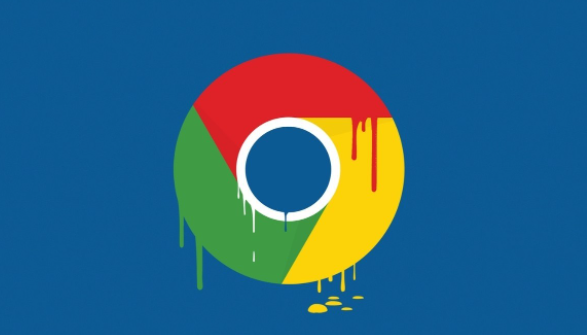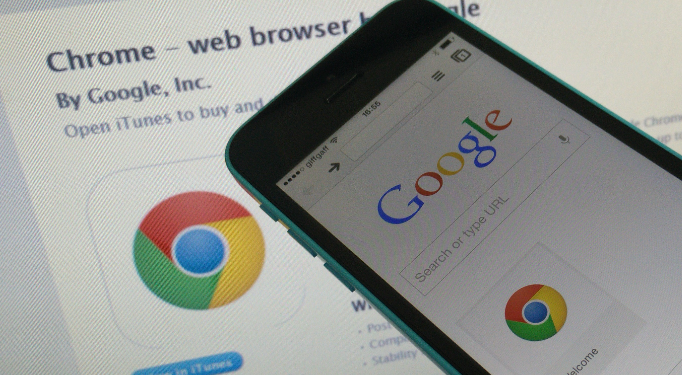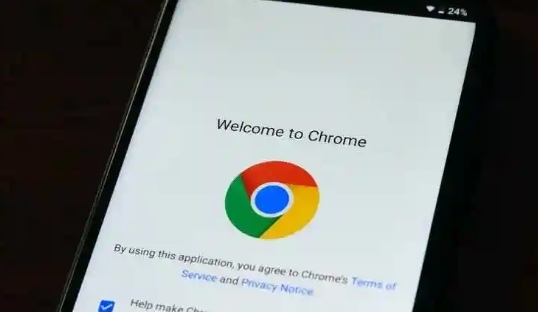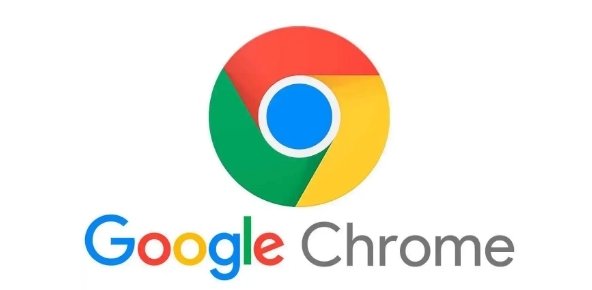
在日常使用电脑浏览网页的过程中,不少用户都遇到过谷歌 Chrome 浏览器崩溃的情况。这种意外状况不仅会打断我们的工作和娱乐节奏,还可能导致未保存数据的丢失,着实令人烦恼。不过别担心,接下来就为大家详细介绍几种修复 Chrome 浏览器崩溃问题的有效方法,助您快速恢复顺畅的浏览体验。
一、更新 Chrome 浏览器版本
1. 检查更新原因:浏览器开发者会不断修复已知漏洞与兼容性问题,旧版本可能因存在程序缺陷而容易崩溃。及时更新能获取最新的稳定版,提升性能与安全性。
2. 操作步骤:打开 Chrome 浏览器,点击右上角菜单图标(通常是三个竖点),选择“帮助”-“关于 Google Chrome”。此时浏览器会自动检查更新,若有可用更新,将自动下载安装,安装完成后可能需要重启浏览器以完成更新。
二、清除缓存与 Cookie
1. 缓存与 Cookie 的影响:长时间积累的大量缓存文件和过期 Cookie 可能会干扰浏览器正常加载网页,甚至引发冲突导致崩溃。定期清理可释放磁盘空间,优化浏览器运行效率。
2. 操作步骤:在 Chrome 浏览器中,点击菜单图标,选择“更多工具”-“清除浏览数据”。在弹出的窗口中,选择要清除的内容,如“浏览历史记录”“Cookie 及其他网站数据”和“缓存的图片和文件”,时间范围可按需选择,通常选“全部”,最后点击“清除数据”按钮。
三、禁用有问题的扩展程序
1. 扩展程序隐患:部分扩展程序可能与浏览器或其他软件不兼容,或者自身存在代码错误,从而引发浏览器崩溃。通过禁用可疑扩展,可排查是否是其导致的问题。
2. 操作步骤:同样点击 Chrome 浏览器菜单图标,选择“更多工具”-“扩展程序”。在扩展程序页面,可逐个禁用已安装的扩展,观察是否还会崩溃。若禁用某个扩展后浏览器恢复正常,可考虑删除该扩展或寻找替代插件;若不确定是哪个扩展导致问题,也可先全部禁用,再逐一重新启用,以找出问题所在。
四、重置浏览器设置
1. 重置的作用:当其他常规方法都无法解决问题时,重置浏览器设置可将 Chrome 恢复到初始状态,但此操作会清除所有浏览数据、书签(可选择保留)等个人信息,需谨慎操作。
2. 操作步骤:点击菜单图标,选择“设置”,在底部找到并点击“高级”-“重置和清理”-“将设置还原为原始默认设置”,在弹出的确认对话框中再次点击“重置设置”按钮。之后根据提示进行后续操作,如重新登录账号等。
通过以上这些方法,相信大部分 Chrome 浏览器崩溃问题都能得到有效解决。如果在尝试过程中遇到特殊情况,也欢迎随时向专业人士咨询求助,让您的浏览器重新稳定运行,畅享网络世界。